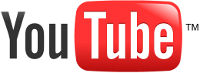Verfasst von unter Firefox am 2. April 2015
 Wer heute im Internet unterwegs ist, der bemerkt oft gar nicht das im Hintergrund eine Vielzahl an Informationen zwischen der Website und dem PC ausgetauscht werden. Damit auch alle Inhalte einer Webseite richtig dargestellt werden können und dem Nutzer der Website auch alle Anwendungen zur Verfügung stehen, ist es erforderlich, das Java-Plugin im Browser zu installieren bzw. zu aktivieren.
Wer heute im Internet unterwegs ist, der bemerkt oft gar nicht das im Hintergrund eine Vielzahl an Informationen zwischen der Website und dem PC ausgetauscht werden. Damit auch alle Inhalte einer Webseite richtig dargestellt werden können und dem Nutzer der Website auch alle Anwendungen zur Verfügung stehen, ist es erforderlich, das Java-Plugin im Browser zu installieren bzw. zu aktivieren.
Was ist Java?
Java ist eine Programmiersprache, die es ermöglicht, diverse Anwendungen und interaktive Inhalte von Websites nutzen zu können. Dies ist unabhängig vom verwendeten System. Mit Java laufen die Webanwendungen sowohl auf dem PC oder Laptop als auch auf dem Mac oder Mobiltelefon. Java ist also eine plattformunabhängige Programmiersprache mit einer unbegrenzten Anzahl an Anwendungsmöglichkeiten.
Muss ich Java zuerst installieren?
Java ist sehr oft schon mit dem Betriebssystem des PCs vorinstalliert. Sollte das aber nicht der Fall der sein, kann man hier die aktuelle Java-Version herunterladen und installieren. Es gibt einen einfachen Online-Check, der prüft, ob Java bereits installiert ist.
Wie aktiviere ich Java in Firefox?
Um das Plugin zu aktivieren, öffnet man zu erst den Firefox Browser. Anschließend klickt man auf die Schaltfläche mit den drei untereinander liegenden Balken, am oberen rechten Rand des Browser. Nun wählt man den Reiter "Add-ons". In diesem Reiter stehen mehrere Unterpunkte zur Verfügung. Unter dem Punkt "Plugins" sucht man das Java-Plugin in der Liste und aktiviert dieses.
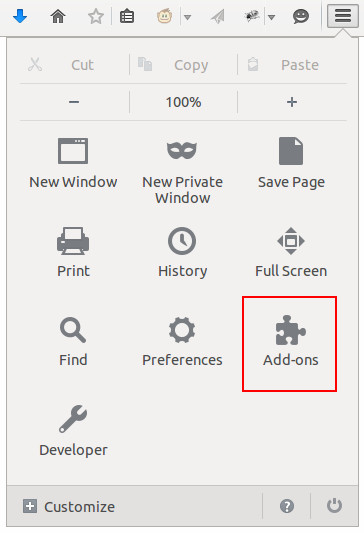
Außer der reinen Aktivierung des Plugins, stehen einem noch weitere Auswahlmöglichkeiten zur Verfügung. Wählt man "Nie aktivieren", so wird Java nie verwendet. Dann kann es passieren, dass einige Anwendungen oder Inhalte einer Website nicht mehr zur Verfügung stehen. Wählt man "Nachfragen, ob Java aktiviert werden soll", so wird jedes Mal nachgefragt, ob das Java-Plugin gestartet werden soll. Bei dieser Auswahl ist es möglich, einzelne Seiten, die Java benötigen, zu speichern. Somit muss nicht jedes Mal aufs Neue das Plugin für diese Seite aktiviert werden.
 Web & Apps
Web & Apps